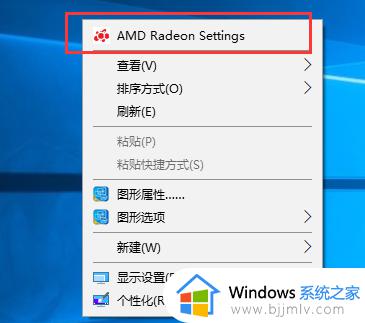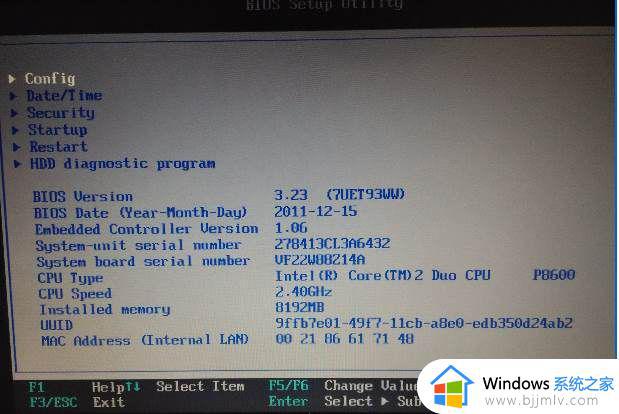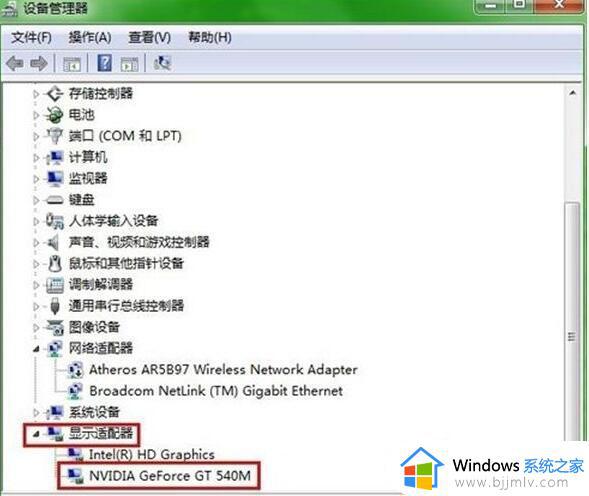怎么在联想电脑上进行禁用独立显卡 联想电脑如何关闭独立显卡
更新时间:2023-08-16 10:54:59作者:run
怎么在联想电脑上进行禁用独立显卡,有时候我们在使用联想电脑过程中可能会遇到一些问题,比如独立显卡的开启会导致电脑发热、耗电等不良影响。本文将为大家介绍在联想电脑上进行禁用独立显卡的操作教程,帮助大家更好地掌握联想电脑如何关闭独立显卡。
具体方法:
1、启动电脑时按F12(或者F2),进入设置“Setup”。
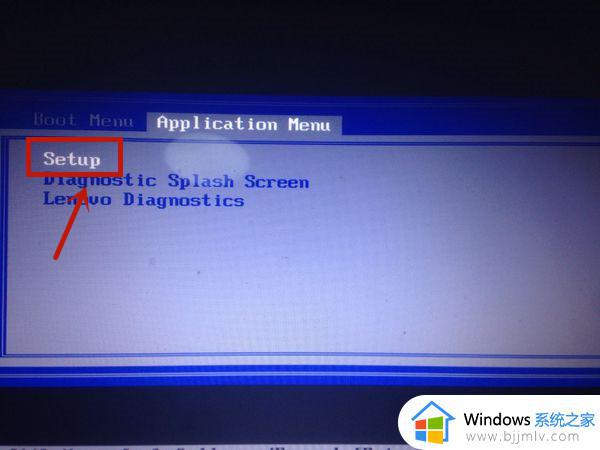
2、进入bios,选择“Display”选项。
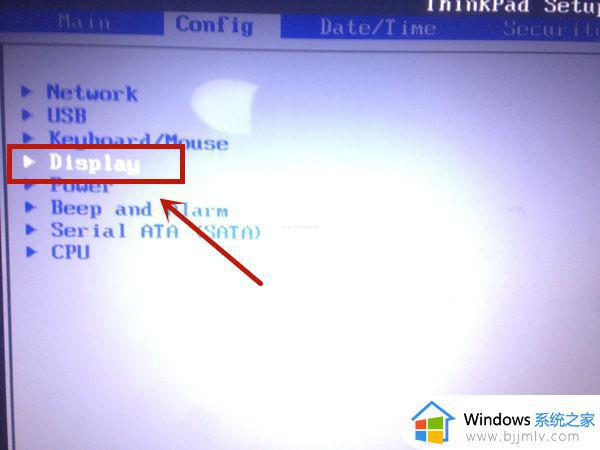
3、这个“Graphics Device”就是显卡了。
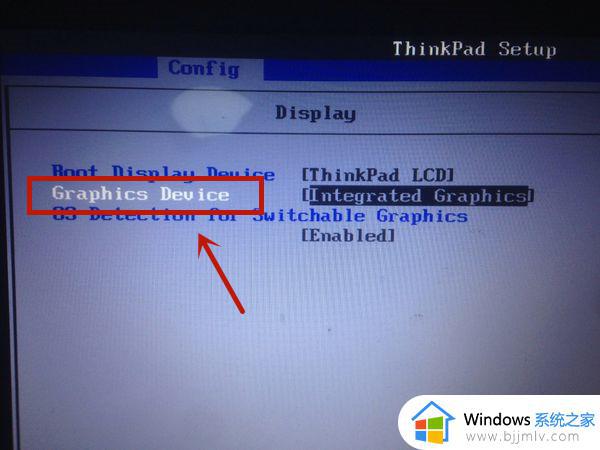
4、Switchable graphics就是独立显卡和集合显卡同时开启,在这里我们选择“Integrated Graphics”,然后按F10保存退出。
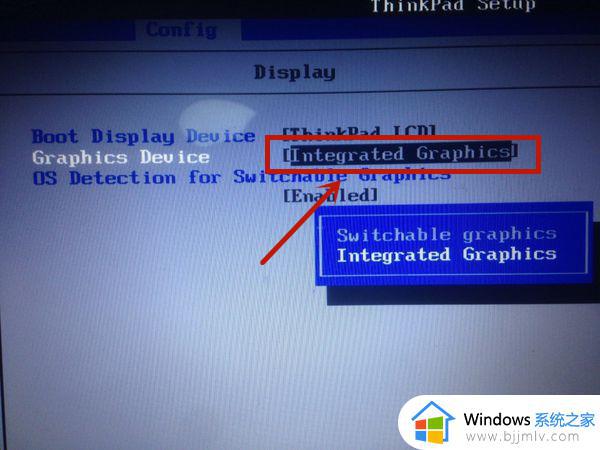
5、这样就设置完成了,下面验证一下效果,重启打开终端。
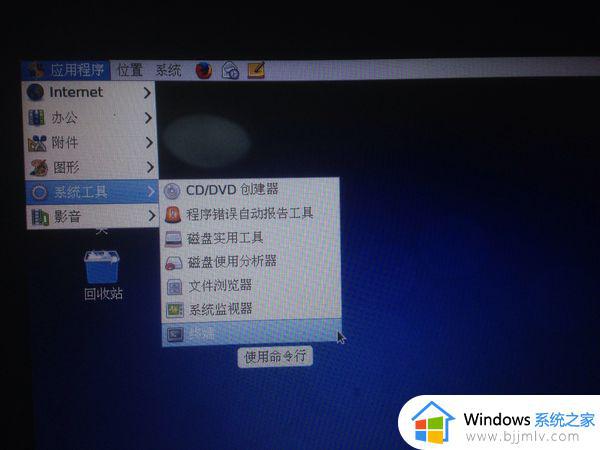
6、输入”lspci | grep VGA”,显示只有一个说明操作成功了。
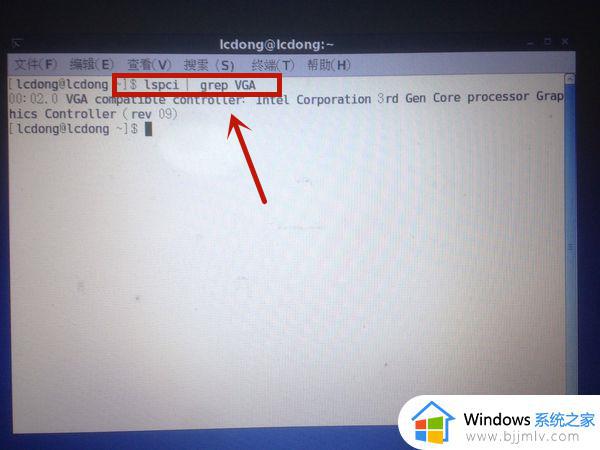
这就是怎么在联想电脑上进行禁用独立显卡的所有步骤了,如果有不理解的地方,可以根据小编的方法进行操作,希望这篇文章能够帮助到您。